ลำโพงอัจฉริยะของ Alexa Amazon Echo ทำงานร่วมกับบริการเพลงต่างๆ ได้เป็นอย่างดี รวมถึง Spotify ที่ได้รับความนิยมอย่างล้นหลาม โดยปกติ Alexa จะเปลี่ยนมาใช้ Amazon Music เพื่อดูแลความต้องการด้านความบันเทิง แต่ด้วยการสนับสนุน Spotify Connect คุณสามารถเชื่อมต่อ Spotify กับ Alexa และทำให้เป็นบริการเพลงเริ่มต้นของคุณได้ ยิ่งไปกว่านั้น คุณสามารถใช้คำสั่งเสียงเพื่อไปยังเพลย์ลิสต์เพลง Spotify ของคุณ
เมื่อคุณเชื่อมต่อ Spotify กับ Alexa Amazon Echo จะทำให้คุณสามารถควบคุมการเล่นและคลังเพลงของคุณได้อย่างเต็มที่ คุณสมบัติ Alexa EQ สามารถปรับคุณภาพเสียงได้อย่างละเอียด ส่วนขยายนี้ช่วยให้คุณเข้าถึงเพลงได้มากขึ้น เนื่องจากตอนนี้คุณสามารถเล่นเพลงจากภาพยนตร์และสถานีวิทยุที่คุณชื่นชอบได้แล้ว!
วิธีผสานรวม Spotify เข้ากับ Alexa Amazon Echo
การรวม Spotify-Alexa มีทั้งตัวเลือกพรีเมียมแบบฟรีและแบบชำระเงินสำหรับสมาชิก ฟรีสำหรับสมาชิกในบางประเทศ เช่น สหรัฐอเมริกาและออสเตรเลีย คุณสามารถรวม Spotify เข้ากับ Alexa Amazon Echo ได้โดยทำตามขั้นตอนต่อไปนี้:
- เปิดแอป Alexa บนโทรศัพท์ของคุณ จากนั้นคลิกที่ การตั้งค่า (คุณจะเห็นการตั้งค่าจากเมนูที่ปรากฏขึ้นหลังจากแตะสามบรรทัดที่มุมบนซ้าย)
- จากเมนูการตั้งค่า ให้คลิกที่ ดนตรี หรือ เพลงและพอดคาสต์.
- แตะปุ่มบวกแล้วคลิก ลิงก์บริการใหม่ > Spotify. คุณจะถูกนำไปที่หน้าเว็บเพื่อกรอกชื่อผู้ใช้และรหัสผ่าน และสุดท้าย ให้ตั้ง Spotify เป็นบริการเพลงเริ่มต้น
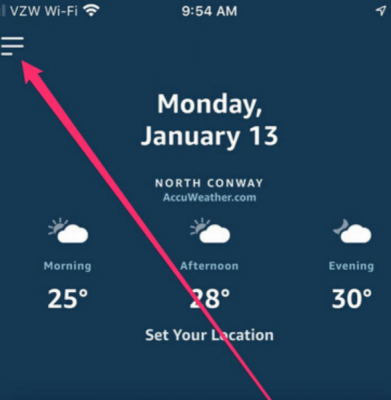
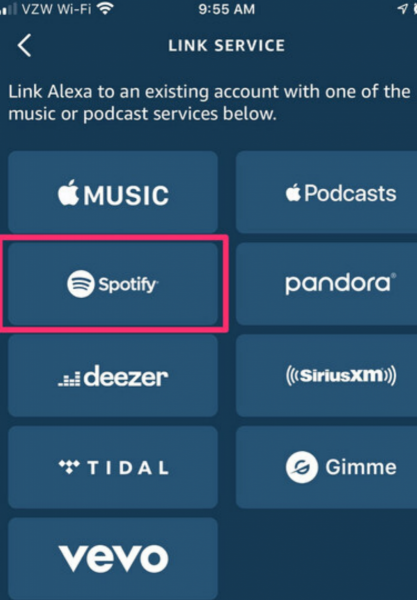
ตอนนี้คุณได้รวมบัญชี Spotify ของคุณเข้ากับบัญชี Alexa Amazon แล้ว ขอให้ Alexa เล่นเพลงที่คุณต้องการโดยใช้คำสั่งเสียง: “Alexa เล่น [ชื่อเพลง/เพลย์ลิสต์].”
Alexa-Spotify คำสั่งเสียง
ตอนนี้คุณมีโอกาสที่จะเริ่มเล่นเพลงจาก Spotify แล้ว คุณจะต้องรู้คำสั่งที่ถูกต้องเพื่อส่งให้กับ Alexa
เมื่อคุณต้องการเลือกเพลง
ต่อไปนี้เป็นคำสั่งเสียงที่คุณสามารถมอบให้กับ Alexa เมื่อคุณต้องการเลือกประเภทของเพลงที่เธอควรเล่นให้คุณ
- “ Alexa เล่น (เพลย์ลิสต์) จาก Spotify”
- “ Alexa เล่น (ศิลปิน) จาก Spotify”
- “ Alexa เล่น (ชื่อ) จาก Spotify”
- “ Alexa เล่น (อัลบั้ม) จาก Spotify”
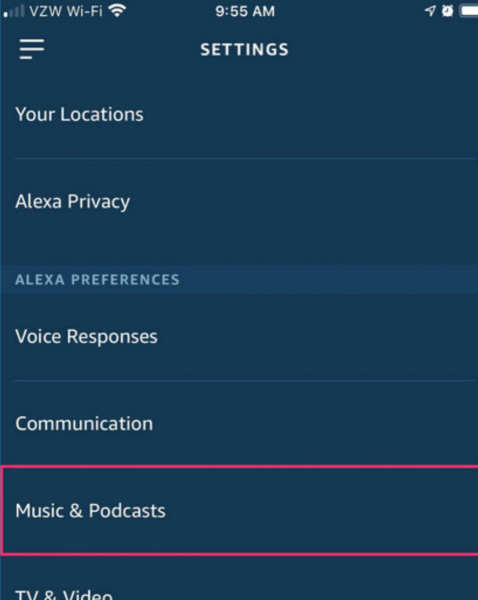
เมื่อคุณต้องการควบคุมการเล่น
ต่อไปนี้เป็นคำสั่งเสียงสำหรับการเล่น:
- “อเล็กซ่า หยุด”
- “อเล็กซ่า หยุดเดี๋ยวนี้”
เมื่อคุณต้องการถามคำถาม
คุณยังสามารถใช้ประโยชน์จาก Alexa เป็นผู้ช่วยเสมือนได้ ด้วยคำสั่งสั้นๆ ไม่กี่คำ คุณจะพบทุกสิ่งที่คุณต้องการทราบเกี่ยวกับเพลงของคุณ นี่คือคำสั่งบางส่วนที่คุณสามารถมอบให้กับ Alexa
- “ Alexa นี่คือเพลงอะไร”
- “ Alexa เพลงนี้ออกมาเมื่อไหร่”
เมื่อใดก็ตามที่คุณให้คำสั่งเหล่านี้ Alexa จะหยุดเล่นเพลงและค้นหาคำตอบที่ถูกต้อง
เชื่อมต่อ Alexa Amazon Echo ของคุณบน Spotify App
หากคุณไม่ต้องการควบคุม Alexa Amazon Echo ด้วยเสียงของคุณ คุณยังมีตัวเลือกในการเชื่อมต่อกับแอป Spotify ซึ่งสามารถทำได้บนโทรศัพท์ แท็บเล็ต หรือแล็ปท็อปที่ติดตั้งแอป Spotify
- คลิกที่ เรียกดู เมื่อเล่นเพลง
- การดำเนินการนี้จะพาคุณไปยังหน้าที่แจ้งให้คุณไปที่ เชื่อมต่อกับอุปกรณ์.
- เลือก Alexa Amazon Echo.
วิธีเพิ่มจังหวะการพูดของ Alexa
หากคุณรู้สึกว่า Alexa พูดด้วยความเร็วที่คุณไม่สามารถทำตามได้หรือรู้สึกว่าเธอเข้าใจยาก คุณสามารถเปลี่ยนจังหวะการพูดของ Alexa ไม่ว่าเธอจะเร่งหรือลาก คุณก็เปลี่ยนแปลงได้ตามใจชอบ ฟีเจอร์นี้ทำให้ Alexa ทำงานได้ดีขึ้นสำหรับสมาชิกจำนวนมาก โดยเฉพาะผู้ที่มีปัญหาทางการได้ยิน
ผู้ที่ใช้ Alexa เพื่อฟัง Kindle eBooks จะพบว่าคุณลักษณะนี้มีประโยชน์อย่างยิ่ง คุณจะเพิ่มหรือลดจังหวะการพูดของ Alexa ได้อย่างไร คุณสามารถทำได้โดยใช้คำสั่งเสียงต่อไปนี้:
- หากต้องการให้ Alexa พูดช้าๆ ให้พูดว่า "Alexa พูดช้าลง"
- หากต้องการให้ Alexa พูดเร็วขึ้น ให้พูดว่า "Alexa พูดเร็วขึ้น"
Alexa มีแนวโน้มที่จะตอบคุณโดยพูดว่า "ตกลงฉันจะพูดด้วยความเร็วนี้จากนี้ไป" ข้อเสียเพียงอย่างเดียวคือคุณไม่สามารถขอให้ Alex พูดด้วยความเร็วที่กำหนดได้ แต่จะเร็วขึ้นหรือช้าลงเท่านั้น
คำตัดสินสุดท้าย
ความจริงที่ว่า Spotify สามารถเชื่อมต่อกับลำโพง Alexa Amazon Echo ได้แล้วเป็นข่าวดี ผู้ชื่นชอบเสียงเพลงและผู้ใช้ Spotify สามารถสตรีมเพลงบนอุปกรณ์ที่เปิดใช้งาน Echo ได้แล้ว สิ่งที่คุณต้องทำคือเชื่อมต่อ Alexa Amazon Echo กับ Spotify แล้วเริ่มฟังได้เลย!